Daftar isi
Sekilas Tentang Virtual Private Server (VPS)
Sebelum masuk ke tutorial, kami akan membahas secara singkat apa itu VPS. Virtual Private Server (VPS) merupakan tipe server yang menggunakan resource yang dedicated.
Beberapa layanan penyedia jasa VPS menerapkan sistem penggabungan sejumlah server fisik (cluster computing) dan pembagian resource menjadi beberapa VPS.
VPS sangat cocok digunakan untuk website dengan trafik tinggi. Namun dengan catatan, Anda harus punya keahlian teknis mengelola server. Sebab seluruh konfigurasi server dilakukan secara mandiri.
Bagi Anda yang baru pertama kali menggunakan VPS, tidak perlu khawatir. Sebab di artikel ini kami akan menjelaskan dasar-dasar cara menggunakan VPS dengan panel FASTPANEL®.
Belum pernah menggunakan VPS? Tenang, karena ada cara menggunakan VPS yang sangat mudah, yaitu menggunakan panel.
Penggunaan VPS dengan panel relatif lebih mudah dibanding tanpa panel. Seluruh konfigurasi dapat Anda lakukan menggunakan tampilan GUI yang tersedia.
Artikel ini akan membahas bagaimana cara menggunakan VPS menggunakan panel. Panel yang digunakan di tutorial ini adalah FASTPANEL®.
Cara Install Sistem Operasi di VPS FASTPANEL®
Login melalui SSH bisa melalui aplikasi PUTTY . Masukkan ip publik vps yang didapat dari penyedia.
Login as: root
root@xxx.xxx.xxx’s password: (masukkan passwordnya)

Selanjutnya CEK SE LINUX STATUS
|
1 |
sestatus |
|
1 2 3 4 5 6 7 8 9 |
SELinux status: enabled SELinuxfs mount: /sys/fs/selinux SELinux root directory: /etc/selinux Loaded policy name: targeted Current mode: enforcing Mode from config file: enforcing Policy MLS status: enabled Policy deny_unknown status: allowed Max kernel policy version: 31 |

Apabila pada se status keterangannya ENABLED maka rubahlah terlebih dahulu menjadi SELinux status: disabled. Apabila SELinux status : disabled maka lanjutkan ke step berikutnya. Dengan mengetikkan perintah :
|
1 |
sudo yum install -y nano |

Kemudian edit selinux dengan perintah berikut :
|
1 |
nano /etc/sysconfig/selinux |

Edit tulisan SELINUX=enforcing menjadi SELINUX=disabled

Lalu simpan dengan ctrl+O (untuk write out) lalu Enter dan ctrl+X (untuk exit). seperti pada gambar di bawah ini

kemudian restart VPS dengan mengetik perintah
|
1 |
reboot |

Kemudian setelah reboot login kembali ke VPS melalui SSH dan cek status SELINUX dengan mengetik perintah :
|
1 |
sestatus |

kalau sudah disabled lanjut ke perintah berikutnya dengan perintah berikut
|
1 |
yum update |

ketik y lalu Enter

lalu ketik kembali y lalu Enter

kemudian lanjut ke perintah berikutnya seperti dibawah ini lalu Enter
|
1 |
yum makecache; yum install wget |

Kemudian muncul pertanyaan is this ok [y/d/n]:y lalu Enter sampai selesai mengunduh

Install FASTPANEL® dengan MYSQL
Menginstall FastPanel melalui repository dengan Settingan Default MYSQL sebagai berikut
|
1 |
wget http://repo.fastpanel.direct/install_fastpanel.sh -O - | bash - |
Install FASTPANEL® dengan MariaDB
Jika ingin menginstall FastPanel dengan Settingan MariaDB sebagai berikut
|
1 2 |
wget http://repo.fastpanel.direct/install_fastpanel.sh bash install_fastpanel.sh --help |
Jika ingin menggunakan MariaDB 10.4 ketik perintah sebagai berikut
|
1 |
bash install_fastpanel.sh -m mariadb10.4 |
Jika ingin menggunakan MariaDB 10.3 ketik perintah sebagai berikut
|
1 |
bash install_fastpanel.sh -m mariadb10.3 |

Proses Install FastPanel kurang lebih 15 menit proses sampai selesai.

Install FastPanel sudah selesai apabila sudah menampilkan seperti berikut, Catat Url Login Panel, User dan Password yang ditampilkan di baris terakhir, Blok lalu pastekan di Notepad favorit anda
|
1 2 3 4 5 6 7 8 9 10 11 12 13 14 15 16 17 18 19 20 21 22 23 24 25 26 27 28 29 30 31 32 |
2022-02-11 17:33:20 (109 MB/s) - written to stdout [605/605] _________ _______________ ___ _ __________ / ____/ | / ___/_ __/ __ \/ | / | / / ____/ / / /_ / /| | \__ \ / / / /_/ / /| | / |/ / __/ / / / __/ / ___ |___/ // / / ____/ ___ |/ /| / /___/ /___ /_/ /_/ |_/____//_/ /_/ /_/ |_/_/ |_/_____/_____/ Greetings user! Now I will install the best control panel for you! Start pre-installation checks OS: CentOS Linux 7 (Core) Installing FASTPANEL package. [Success] Installing MariaDB 10.3 from 'https://yum.mariadb.org'. [Success] Installing web service: nginx, httpd, php [Success] Installing ftp service: proftpd [Success] Installing mail service: exim, dovecot [Success] Installing recommended software: roundcube, phpmyadmin, etc, etc... [Success] Congratulations! FASTPANEL has been successfully installed and available for you at https://151.106.113.68:8888/ . Login: fastuser Password: YojDnjPlDumpqL5O [root@perdananetwork ~]# |
Login FASTPANEL®
ketikkan : https://ipvpskamu:8888, dengan tampil halaman login sebagai berikut Klik Advanced :

Lalu Klik seperti gambar berikut

Kemudian akan tampil halaman Login FastPanel VPS Anda

isi User dan Password yang tampil saat selesai install diterminal VPS anda sebelumnya
Kemudian akan tampil halaman privacy policy dan user agreement policy pilih saja Accept

Masukkan email kamu untuk pendataaan dan sebagai password recovery apabila sewaktu waktu lupa password lalu klik Save

Tampilan pada user FASTPANEL®

Sampai disini Artikel Install FASTPANEL® sudah selesai, selamat menggunakan

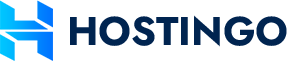
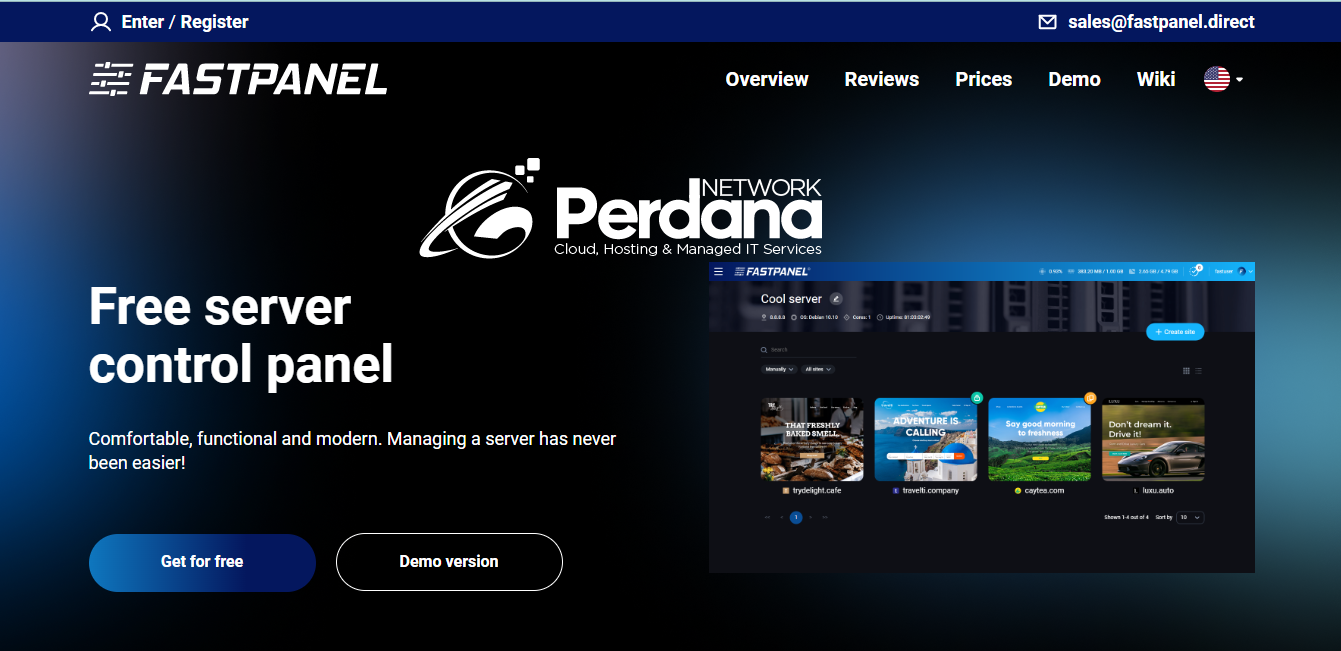

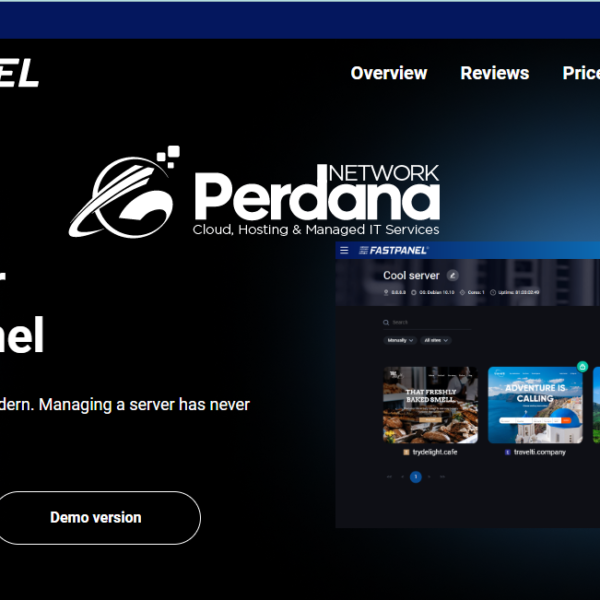
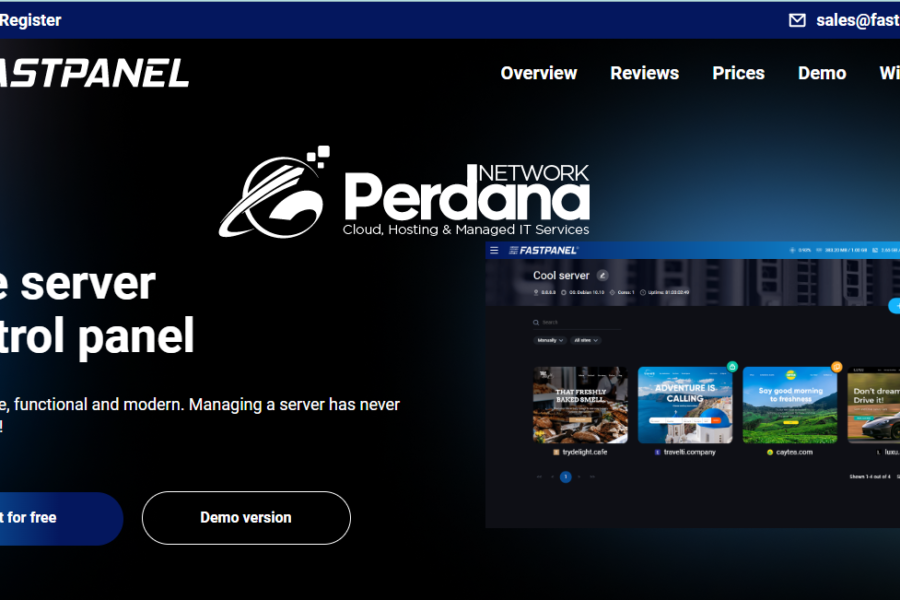
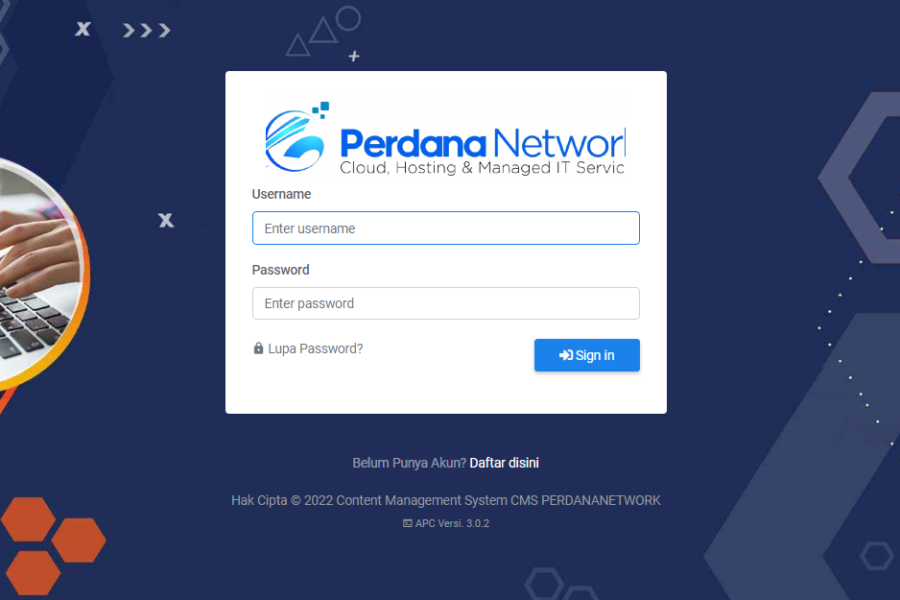

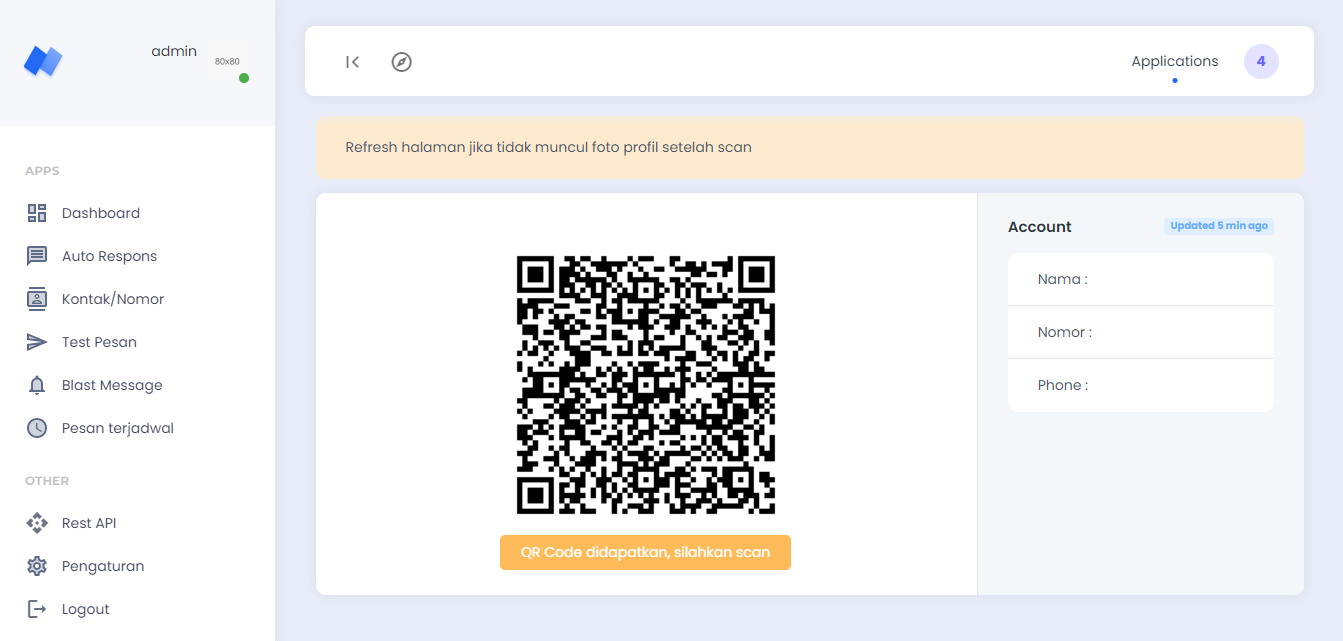
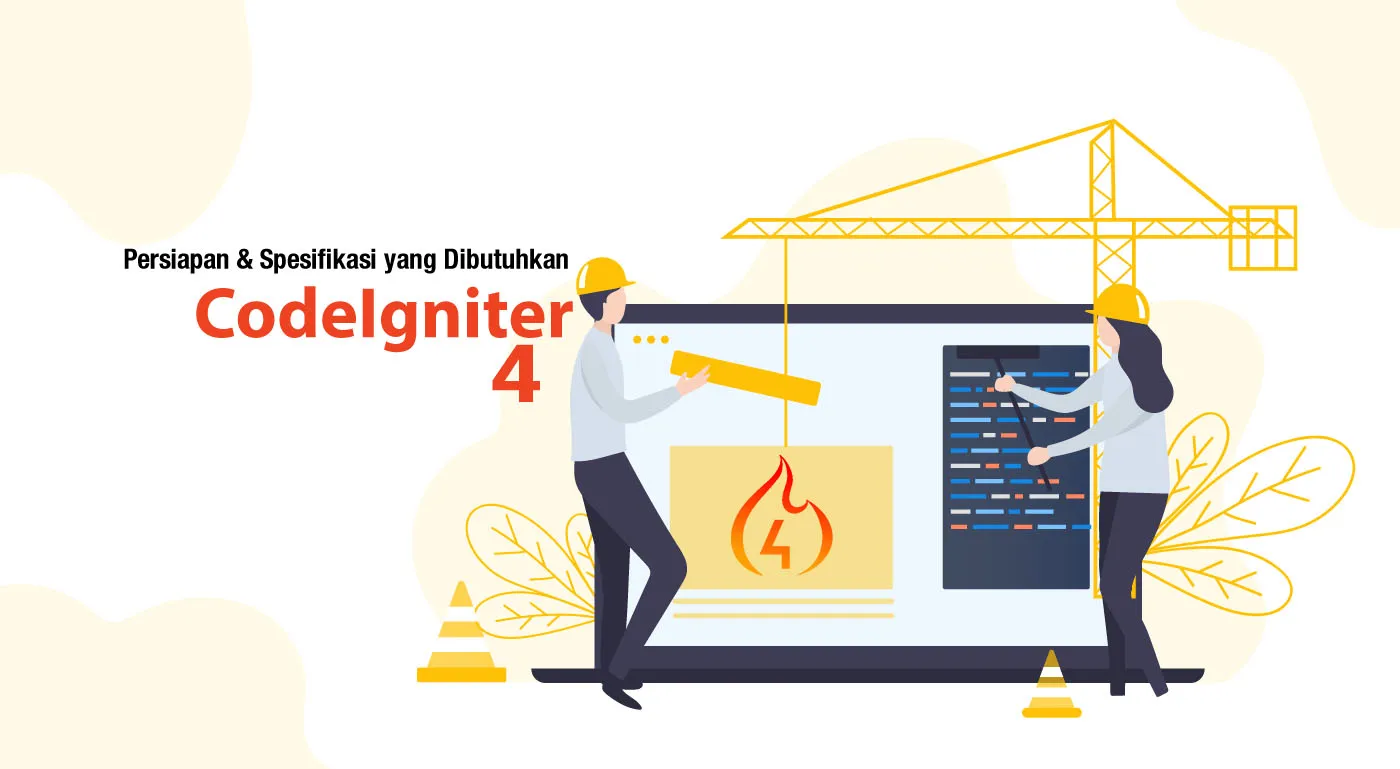
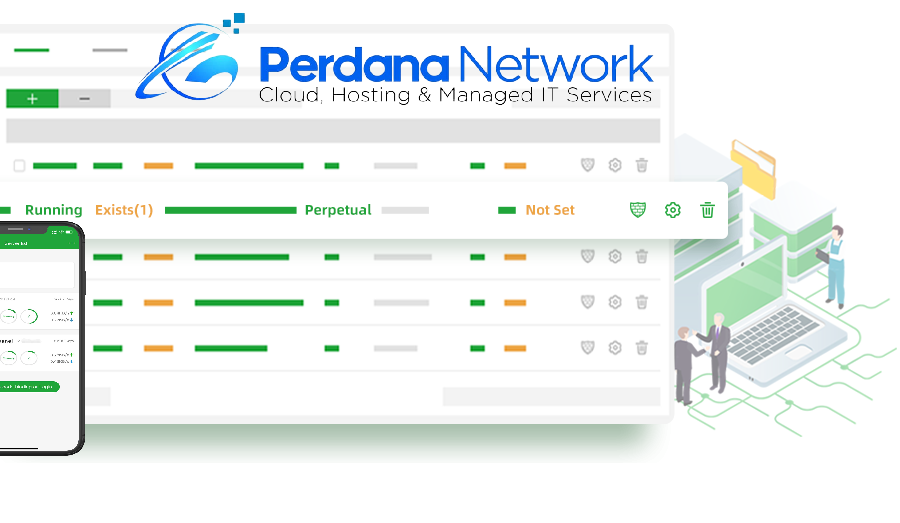









Leave a Comment